Dymo LabelWriter® 450 Twin Turbo LabelWriter Label Printer Guide de démarrage rapide
PDF
Télécharger
Document
LabelWriter Twin Turbo Démarrage rapide www.dymo.com LW Twin Turbo_QSC.indd 1 23-01-2006 15:42:20 Suivez ces étapes pour installer l'imprimante LabelWriter et imprimer votre première étiquette. 1. Déballage de votre imprimante LabelWriter REMARQUE Sous Windows, ne branchez pas l'imprimante à l'ordinateur avant d'y avoir été invité pendant l'installation du logiciel. 1 Déballez votre imprimante et conservez les emballages d'origine. 2 Vérifiez que tous les articles de la Figure 1 sont présents. Guide de démarrage rapide Rouleau d'étiquettes QSG Adaptateur secteur CD-ROM Câble USB ER. DRY SHOCK L OCA NON-SERVI TION RISK FOR USE OF HAZARD END USE CEABLE ELECTRIC ONLY WITH . MADE AST FOR PS INSIDE. SHOCK ITE ART ONLY IN CHINA KONT . ORSMASKIN CAU TION N10926 E198850 UL Câble d'alimentation Tes with ted to FOR FCC comply OFFICEHOMEstandards USE OR 15WM I.T.E. POWE R SUPPLY C UL Model ing U.S. No.:TESA Adapte EuropeP/N: INPUT P/N:90819 2-240100 r OUTPUT :100-240V 924883 0 :24V -50/60Hz ---0-1.0A Max0.64A LISTED Switch Imprimante LabelWriter Figure 1 Votre imprimante LabelWriter utilise un processus d'impression thermique direct qui évite le recours aux toners, aux cartouches d'encre ou aux rubans. Elle utilise une tête d'impression thermique qui produit de la chaleur pour imprimer sur des étiquettes spécialement traitées. Les étiquettes sont les seules fournitures que vous aurez à acheter. 2 Découvrez les principaux composants de l'imprimante. Voir Figure 2. Couvercle supérieur Rouleau d'étiquettes Levier de dégagement Orifice de sortie des étiquettes et barre de découpe Connecteur USB Chemin des câbles Connecteur USB Bouton d'alimentation papier et voyant Figure 2 Bouton d'éjection des étiquettes Caractéristiques de l'imprimante LabelWriter Le bouton d'alimentation papier situé à l'avant de chaque imprimante permet de faire avancer une étiquette à la fois. Le bouton d'éjection des étiquettes permet de sortir les étiquettes de l'imprimante. Le voyant lumineux permet de déterminer visuellement l'état actuel de chaque partie de l'imprimante : • Bleu fixe - l'imprimante est sous tension et prête à imprimer. • Bleu clignotant - les étiquettes ne sont pas chargées correctement ou la bobine d'étiquettes est vide. 3 2. Installation du logiciel Pour installer le logiciel sous un système Windows REMARQUE Ne connectez pas l'imprimante à votre ordinateur avant d'y avoir été invité pendant l'installation du logiciel. 1 Insérez le CD de la LabelWriter dans votre lecteur de CD-ROM. L'écran d'installation apparaîtra après quelques secondes. Si l'écran d'installation n'apparaît pas : a. Cliquez sur Démarrer puis sur Exécuter dans la barre des tâches Windows. La boîte de dialogue Exécuter apparaît. b. Entrez D:\install.exe (où D est la lettre du lecteur de CD-ROM) et cliquez sur OK. 2 Sélectionnez la langue que vous souhaitez installer puis suivez les instructions à l'écran. Pour installer le logiciel sous un système Macintosh 1 Insérez le CD DYMO LabelWriter dans votre lecteur de CDROM. Après quelques secondes, l'icône du programme d'installation du logiciel DYMO Label apparaîtra. Voir Figure 3. DYMO Label Programme d'installation du logiciel Figure 3 2 Double-cliquez sur l'icône du programme d'installation puis suivez les instructions à l'écran. 4 3. Connexion de votre imprimante LabelWriter Lors de l'installation du logiciel, vous serez invité à connecter votre imprimante LabelWriter au port USB. REMARQUE Sous Windows, ne connectez pas l'imprimante à votre ordinateur avant d'y avoir été invité pendant l'installation du logiciel. Adaptateur secteur KINER. SHOCK RISK HAZARD USE OF ONLY. ELECTRIC ABLE PARTS ITE SHOCK ONLY. INSIDE. KONTORSMAS FOR USE MADE END WITH AST IN CHINA FOR DRY LOCATION NON-SERVICE CAUTION Tested with FOR FCC to comply OFFICEHOMEstandards USE OR N10926 E198850 I.T.E. SUPPLY POWER C UL Model g Adapter U.S. No.:TESA2 Europe P/N: 90819 -2401000 INPUT:100P/N: OUTPUT:24 924883 240V-50/60 V LISTED --- 0-1.0A Hz Max0.64A 15WM UL Switchin Pour connecter l’imprimante 1 Branchez le cordon d'alimentation sur l'adaptateur secteur. Voir Figure 4. 2 Raccordez l'adaptateur secteur au connecteur d'alimentation situé en bas de l'imprimante. Voir Figure 5. Vérifiez que le connecteur est correctement inséré. Cordon d'alimentation Figure 4 Alimentation USB 3 Branchez l’autre extrémité du cordon d'alimentation dans une prise d’alimentation. Pour connecter le câble USB 1 Raccordez le câble USB au port USB situé au bas de l'imprimante. Voir Figure 5. Chemin des câbles Figure 5 2 Insérez les câbles USB et d'alimentation dans les chemins des câbles gauches et droits et posez l'imprimante à plat sur votre plan de travail. 3 Pendant l'installation du logiciel, après y avoir été invité, allumez l'imprimante et raccordez le câble USB au port USB de votre ordinateur. Voir Figure 6. Figure 6 5 4. Chargement des étiquettes 1 Appuyez sur le bouton d'alimentation papier pour éjecter les étiquettes qui protégeaient l'imprimante pendant le transport. 2 Ouvrez le couvercle supérieur et retirez la bobine d'étiquettes d'un des côtés de l'imprimante. 3 Tenez l'axe de la bobine dans votre main gauche et placez le rouleau d'étiquettes sur l'axe de façon à ce que les étiquettes avancent par en dessous. 4 Insérez le guide de la bobine à droite de celle-ci et enfoncez le bien contre le rouleau. Voir Figure 7. 5 Insérez la bobine d'étiquettes dans les rainures du couvercle de l'imprimante. Figure 7 6 Coupez la première étiquette en deux pour que l'extrémité soit nette et insérez-la dans l'orifice d'alimentation. Voir Figure 8. L'imprimante fait avancer les étiquettes, en s'arrêtant au début de la première étiquette. Si l'imprimante s'arrête sans faire avancer les étiquettes, vérifiez que la première étiquette est correctement insérée puis appuyez sur le bouton d'alimentation papier. Figure 8 Répétez ces étapes pour charger le second rouleau d'étiquettes. 7 Fermez le couvercle. Vous êtes maintenant prêt à imprimer votre première étiquette. 6 5. Impression de votre première étiquette 1 Démarrez le logiciel DYMO Label en procédant de l'une des manières suivantes : • Sous Windows, cliquez sur Démarrer, Programmes>DYMO Label>DYMO Label. • Sous Macintosh, double-cliquez sur l'icône DYMO Label dans le dossier d'installation du logiciel. (Windows) La première fois que vous ouvrez l'application, vous êtes invité à vous enregistrer. Suivez les instructions à l'écran pour enregistrer le logiciel. Vous êtes également invité à entrer votre adresse retour par défaut et le fichier du logo par défaut. 2 Dans la fenêtre principale, cliquez une fois sur l'étiquette et entrez un texte. 3 Dans la barre d'outils de mise en forme, choisissez une police et une justification. 4 Choisissez le côté droit ou gauche dans la liste déroulante Label Roll (rouleau d'étiquettes). 5 Cliquez sur pour imprimer l'étiquette. Félicitations ! Vous pouvez maintenant créer et imprimer des étiquettes. Pour des informations détaillées sur l'utilisation du logiciel, consultez le Guide d'utilisation du logiciel DYMO Label qui se trouve sur le CD-ROM DYMO LabelWriter et l'aide en ligne. 7 DYMO bvba Industriepark-Noord 30 9100 Sint-Niklaas 930114 Belgium 8 ">
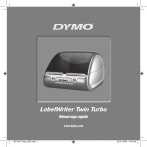
Lien public mis à jour
Le lien public vers votre chat a été mis à jour.